


在使用Win10系统的过程中,调整电脑的休眠时间可以帮助用户更好地管理电源消耗和个人使用习惯。通过合理设置休眠时间,您可以在不使用电脑时自动将其置于休眠状态,从而节省能源并延长硬件寿命。本文将介绍如何在Windows 10电脑上调整休眠时间,让您可以根据自己的需求和习惯来灵活管理电脑的休眠行为。
具体方法如下:
1、使用快捷键"Win + i",进入"设置"界面,点击"个性化"选项。
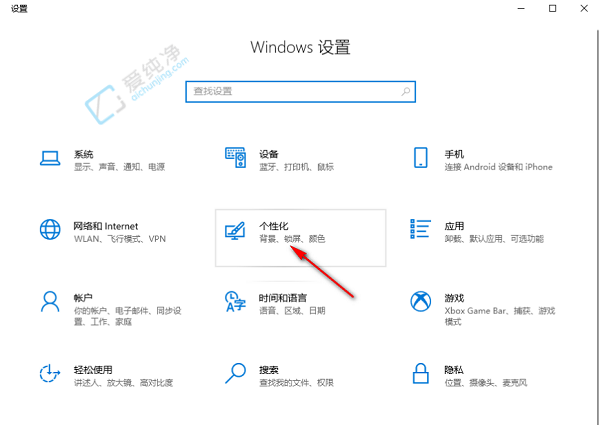
2、在左侧导航栏选择"锁屏界面",然后点击右侧的"屏幕超时设置"。
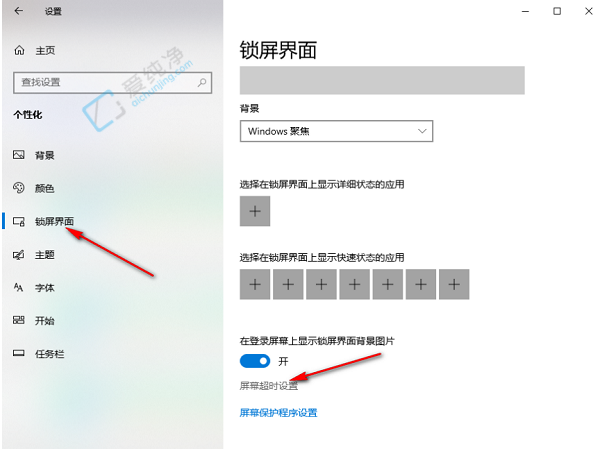
3、接着,在"睡眠"选项下方找到下拉菜单。
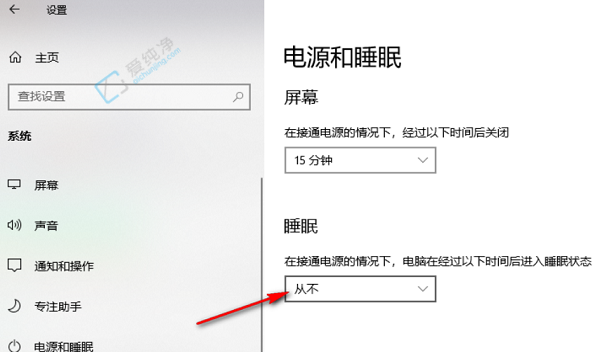
4、最后,根据需求选择适当的时间即可完成设置。
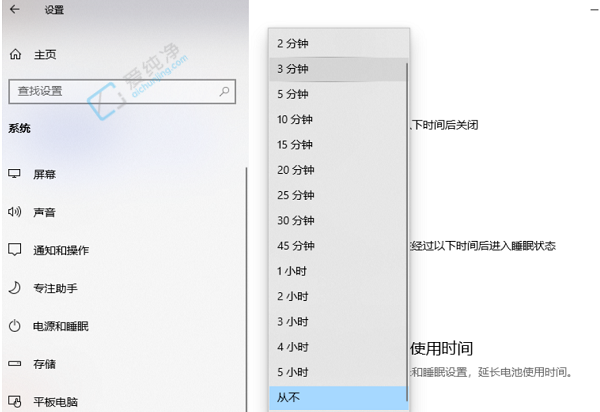
通过本文介绍的方法,您可以轻松在Windows 10电脑上调整休眠时间,从而更好地管理电脑的电源消耗和个人使用习惯。合理设置休眠时间不仅可以节约能源,还可以延长硬件寿命,提高电脑的使用效率和便捷性。希望本文提供的指导能够帮助您成功调整Windows 10电脑的休眠时间,并在日常使用中获得更好的电源管理体验。
| 留言与评论(共有 条评论) |